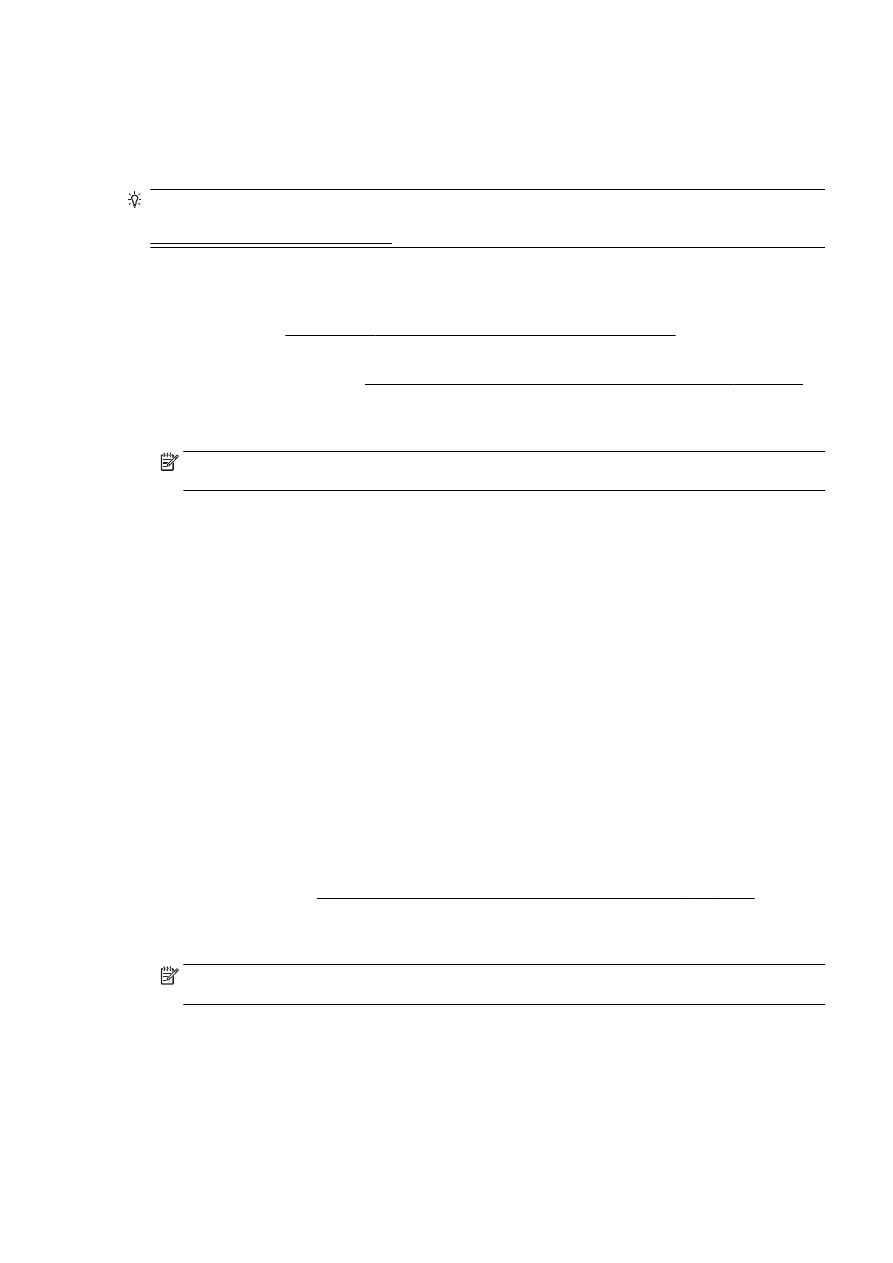
Nyomtatás vezeték nélküli kapcsolatra alkalmas számítógépről
A HP vezeték nélküli közvetlen kapcsolat használatával vezeték nélkül nyomtathat a számítógépről
anélkül, hogy csatlakoznia kellene egy meglévő vezeték nélküli hálózathoz vagy használnia kellene a
nyomtatóhoz mellékelt HP nyomtatószoftvert.
A vezeték nélküli kapcsolatra alkalmas számítógépről való nyomtatáshoz kövesse az utasításokat.
Nyomtatás vezeték nélküli kapcsolatra alkalmas számítógépről (Windows)
1.
Ellenőrizze, hogy be van-e kapcsolva a nyomtatón a HP vezeték nélküli közvetlen kapcsolat.
További tudnivalók: A HP vezeték nélküli közvetlen kapcsolat bekapcsolása 112. oldal.
2.
Kapcsolja be a számítógép Wi-Fi kapcsolatát. További információt a számítógép
dokumentációjában talál.
MEGJEGYZÉS: Ha a számítógép nem támogatja a Wi-Fi hálózatokat, nem használhatja a HP
vezeték nélküli közvetlen kapcsolat funkciót.
3.
Csatlakoztassa a számítógépet új hálózathoz. Ugyanúgy járjon el, mint amikor új vezeték nélküli
hálózathoz vagy hozzáférési ponthoz kapcsolódik. Válassza ki a megjelenített vezeték nélküli
hálózatok listájából a HP vezeték nélküli közvetlen kapcsolat nevet, például: HP-Print-**-Officejet
HUWW
A HP vezeték nélküli közvetlen kapcsolat használata 113
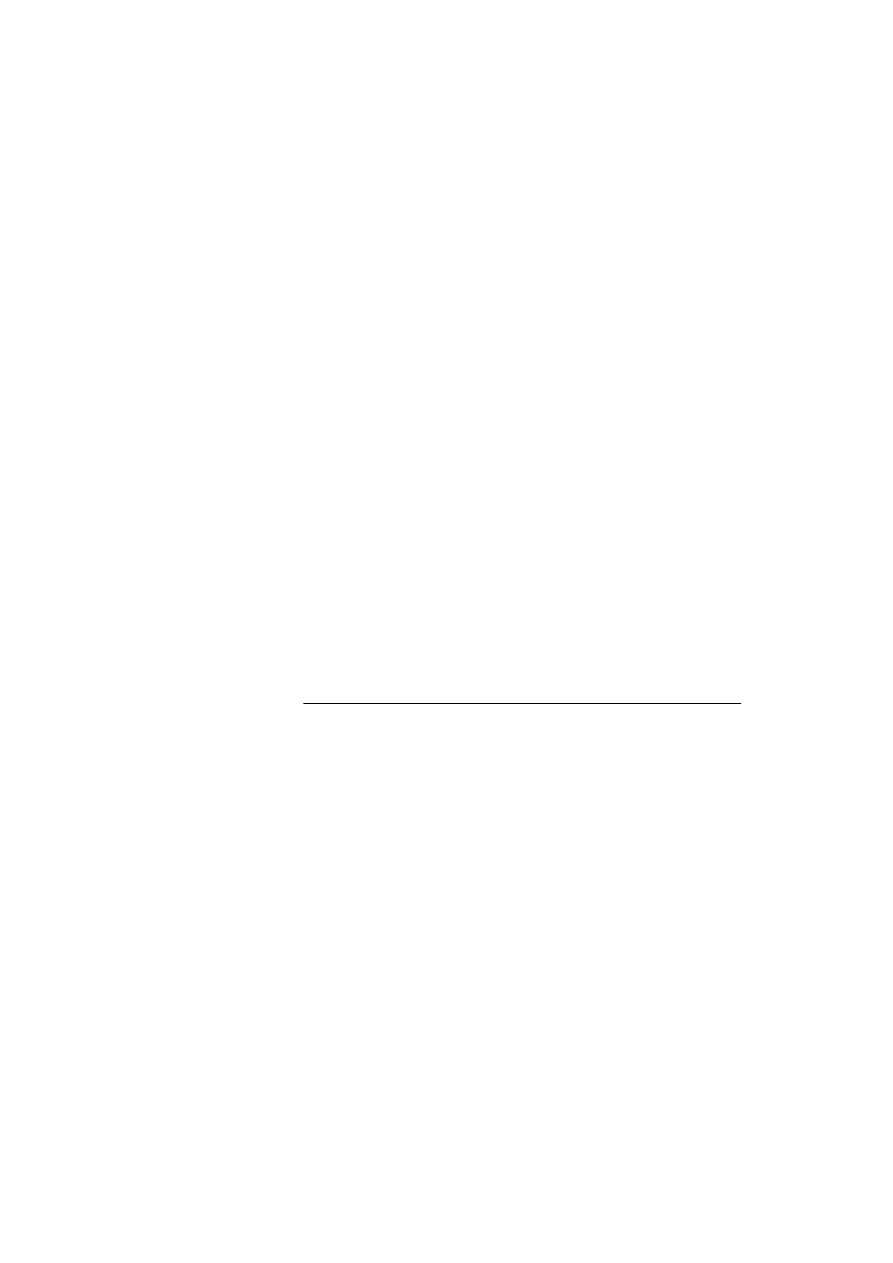
Pro XXXX (a ** a nyomtató azonosítására szolgáló egyedi karaktereket jelöli, az XXXX pedig a
nyomtatón feltüntetett nyomtatótípus).
Ha a HP vezeték nélküli közvetlen kapcsolat biztonsági szolgáltatásokkal együtt van
bekapcsolva, erre vonatkozó kérés esetén írja be a jelszót.
4.
Folytassa az 5. lépéssel, ha a nyomtató vezeték nélküli hálózaton keresztül kapcsolódik a
számítógéphez, és ennek megfelelően van telepítve. Ha a nyomtató USB-kábellel csatlakozik a
számítógéphez, és ennek megfelelően van telepítve, hajtsa végre az alábbi lépéseket a
nyomtatószoftver HP vezeték nélküli közvetlen kapcsolat kapcsolat használatával történő
telepítéséhez.
a.
A használt operációs rendszertől függően válassza az alábbi eljárások valamelyikét:
●
Windows 8: Kattintson a jobb gombbal a kezdőképernyő egy üres területére, kattintson
a Minden alkalmazás elemre az alkalmazássávon, jelölje ki a nyomtató nevét, majd
kattintson a Segédprogramok lehetőségre.
●
Windows 7, Windows Vista és Windows XP esetén: A számítógép asztalán kattintson
a Start gombra, mutasson a Minden program, majd a HP elemre, és kattintson a
nyomtató mappájára.
b.
Kattintson a Nyomtató beállítása és szoftverek elemre, majd válassza az Új nyomtató
csatlakoztatása lehetőséget.
c.
A Csatlakozási beállítások szoftverképernyőn válassza a Vezeték nélküli lehetőséget.
Az észlelt nyomtatók listájáról válassza a HP nyomtatószoftvert.
d.
Kövesse a képernyőn megjelenő utasításokat.
5.
Nyomtassa ki a dokumentumot.
Nyomtatás vezeték nélküli kapcsolatra alkalmas számítógépről (OS X)
1.
Ellenőrizze, hogy be van-e kapcsolva a nyomtatón a HP vezeték nélküli közvetlen kapcsolat.
További tudnivalók: A HP vezeték nélküli közvetlen kapcsolat bekapcsolása 112. oldal.
2.
Kapcsolja be az AirPort funkciót.
További információkért tekintse meg az Apple által biztosított dokumentációt.
3.
Kattintson az AirPort ikonra, és válassza ki a HP vezeték nélküli közvetlen kapcsolat nevet,
például: HP-Print-**-Officejet Pro XXXX (a ** a nyomtató azonosítására szolgáló egyedi
karaktereket jelöli, az XXXX pedig a nyomtatón feltüntetett nyomtatótípus).
Ha a HP vezeték nélküli közvetlen kapcsolat biztonsági szolgáltatásokkal együtt van
bekapcsolva, erre vonatkozó kérés esetén írja be a jelszót.
4.
Adja hozzá a nyomtatót.
a.
A Rendszerbeállítások ablakban az operációs rendszertől függően válassza a Nyomtatás
és fax vagy a Nyomtatás és beolvasás lehetőséget.
b.
Kattintson a + jelre a bal oldalon található nyomtatólistán.
c.
Válassza ki a nyomtatót az észlelt nyomtatók listájából (a „Bonjour” szó olvasható a
nyomtató neve mellett, a jobb oldali oszlopban), majd kattintson a Hozzáadás parancsra.
114 8. fejezet Hálózatbeállítás
HUWW
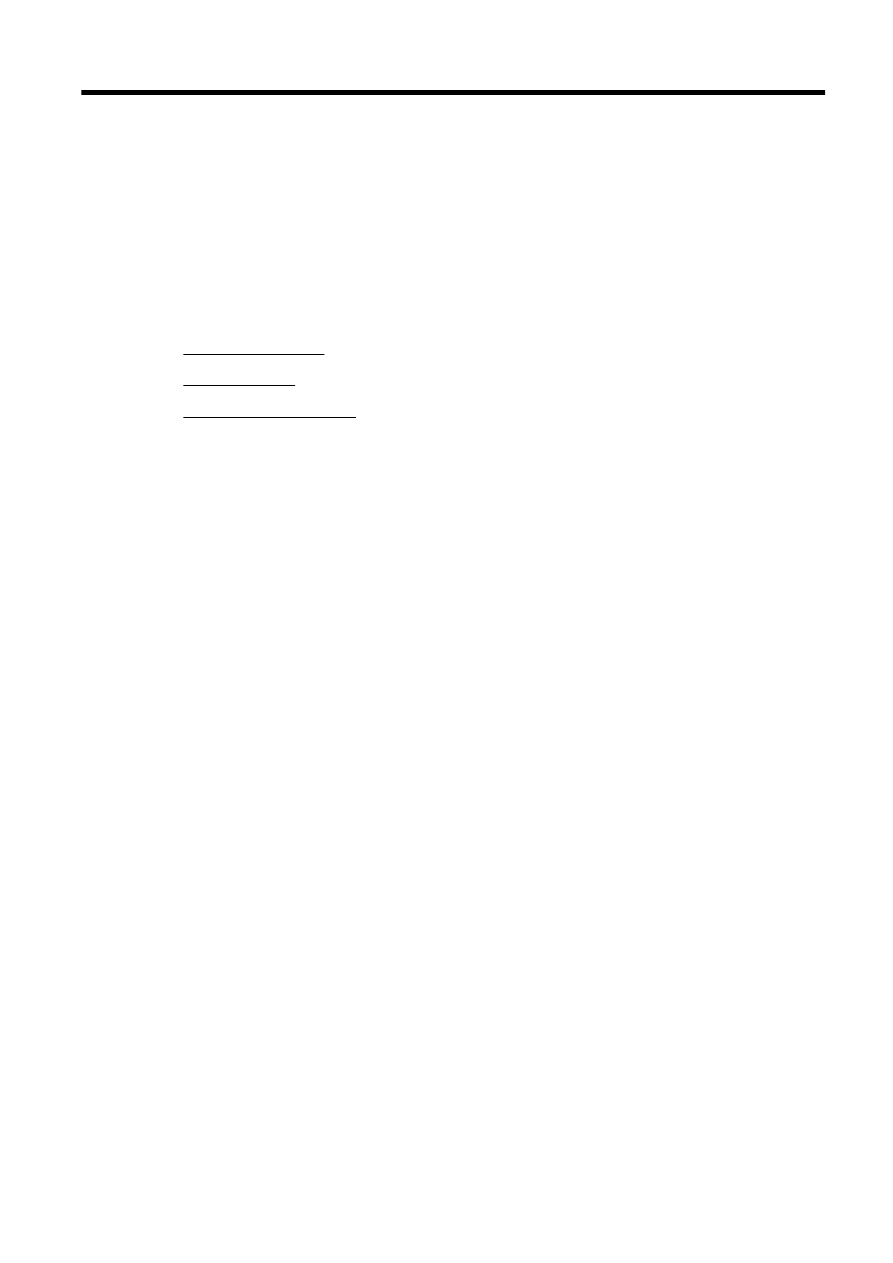
9